iPhone の画面に不具合が発生しました: 9 つの最適な解決策
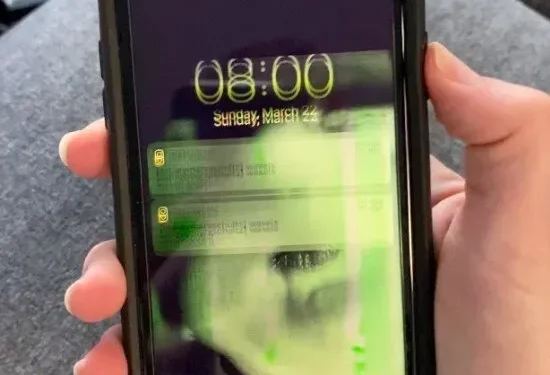
iPhone は、多くの便利な機能を提供するように設計されています。最も注目すべき機能の 1 つは、スムーズな操作を実現する高解像度と視覚的な色彩を実現する画面です。
しかし、多くの購入者は、特にiOS 15アップデート後に iPhone 画面のちらつきの問題を経験しており、デバイスの機能とパフォーマンスに影響を及ぼします。
iPhone の画面がちらつくと、点滅したり、暗くなったり、ディスプレイの明るさが定期的に変化したりします。これらの問題により、楽しみやくつろぎの時間が減ってしまうため、多くの iPhone ユーザーが実行可能な代替手段を探しています。
iPhone の画面が揺れた場合でも、これらの問題に対する解決策はすぐに利用できるため、心配する必要はありません。この記事では、iPhone 画面のちらつきの最も一般的な原因をいくつか取り上げ、優れた解決策を提供します。さらに詳しく知りたい場合は、読み続けてください。
iPhone の画面が故障するのはなぜですか?
iPhone の画面の揺れは、必ずしも画面の損傷や携帯電話への液体の侵入が原因ではないことを理解することが重要です。良好な状態の携帯電話でも画面に問題が発生する可能性があります。この問題の考えられる原因のいくつかを次に示します。
- 充電の問題
- 水害
- 予期しない再起動/画面のフリーズ
- バッテリーの消耗が早い
- オーバーヒート
- 自動明るさ設定
- iOS システムのエラー
- 破損したソフトウェア
- ハードウェアの問題
1. 充電の問題
iPhone の故障で最もよくある問題の 1 つは、充電できなくなることです。ここではさまざまな要因が問題を引き起こす可能性があります。たとえば、充電ポートはヘッドフォン ジャックと同様に、ゴミで詰まる可能性があります。ポートをクリアしてデバイスを再充電するだけで十分な場合があります。
充電ケーブルまたはキューブが正しく動作していない可能性もあります。壁の充電器、特に Apple から直接提供されているものは壊れる傾向があります。諦めて新しいバッテリーを探し始める前に、別のデバイスで携帯電話を充電できないことを確認してください。
この問題は、iPhone のファームウェアのバグが原因である可能性があります。iPhone を再起動すると、この問題や他の多くの小さな問題が迅速かつ簡単に解決されます。
2.水害
あなたのiPhoneは故障していませんか?マーケティング資料で謳われているにもかかわらず、あなたのスマートフォンはあなたが思っているほど防水ではありません。実際、完全に防水な iPhone はありません。ただ防水です。
ガジェットは雨や水しぶきからある程度保護しますが、防水性について追加のテストを受けることはお勧めしません。
携帯電話をトイレに落とした場合は(よくあることですが)、電源を切り、乾燥できる場所に置きます。乾燥した米やシリカゲルの袋があれば、携帯電話から湿気を逃がすのに役立ちます。
3. 予期しない再起動/画面のフリーズ
iPhone の画面の不具合は、今日消費者が直面する最も一般的な問題の 1 つです。画面のフリーズや予期しない再起動が発生した場合、問題がほぼ常に次から次へと発生することがあります。良いニュースは、問題が最初に見えたほど深刻ではない可能性があるということです。
マザーボードの問題により、携帯電話の速度が遅くなる可能性があります。
携帯電話の画面がオン/オフを繰り返す場合は (マザーボードの問題ではないと仮定して)、必要な電力がすべて供給されていることを確認するために完全に充電してから、再起動してください。
その結果、すべてが更新されます。バックグラウンド プログラムを閉じると、ソフトウェアの欠陥によって予期せぬリセットが発生する可能性も低くなります。
4. バッテリーの消耗が早い
iPhone の画面が途切れ途切れになる人は、バッテリーの問題について不満を言う可能性があります。Apple ブランドはバッテリー寿命に関して常に最高の評判を持っているわけではありませんが、デバイスの電力が必要以上に早く消耗することがあります。
その場合は、携帯電話のバックグラウンドで何が起こっているかを確認することから始めます。
一部のアプリやゲームは、特に継続的に実行している場合、携帯電話のバッテリーをすぐに消耗する可能性があります。アニメーション表示や背景もバッテリー寿命を縮めます。
バッテリー寿命を延ばすだけでは十分でない場合は、携帯電話を工場出荷時の設定にリセットすることを検討してください。これを行う前に、ファイルの完全なバックアップを作成してください。
iCloud などに何も保存していない場合、工場出荷時設定にリセットするとすべてが削除され、復元できなくなります。
ハード リセット後もバッテリーの問題が解決しない場合は、携帯電話の内部に問題がある可能性があります。この場合、唯一の選択肢は Apple に連絡して、バッテリーの交換を手伝ってくれるかどうか尋ねることです。
バッテリーが膨張している、または膨張しているように見える場合、これは急速な放電よりもはるかに深刻な問題の症状です。バッテリーが膨張すると破裂し、重大な損傷を引き起こす可能性があるため、できるだけ早く状況を修正する必要があります。直ちに携帯電話の使用を中止し、Apple の専門家に相談してください。
5. 過熱
携帯電話を使えば使うほど熱くなることに気付いたことがありますか? iPhone を頻繁に使用すると、通常は過熱します。携帯電話を使用すればするほど、より多くの電力を生成する必要があり、必然的に熱が発生します。
一方、携帯電話が常に熱くなっている場合は、いくつかの調整を行う必要があります。
まず、吃音が発生するスマートフォンのバックグラウンドで実行されているアプリが多すぎないことを確認してください。アプリを表示するには、iPhone のホームボタンをダブルクリックし、ホーム画面から左または右にスワイプします。[設定] > [一般] > [バックグラウンド] からアプリを確認することもできます。
6. 明るさの自動設定
自動明るさオプションで光センサーを使用して携帯電話の明るさを制御している場合、運転中に光の強さが急激に変化すると、iPhone の画面がちらつくことがあります。
7. iOS システムのバグ
画面表示設定を変更し、通常の画面動作を引き起こす iOS の欠陥が原因で、iPhone 画面に不具合が発生している可能性があります。結局のところ、リリースされたばかりの iOS 15 は安全ではありません。
8. 破損したソフトウェア
これが iPhone の画面がちらつく原因である可能性があります。グラフィックス プロセッシング ユニット (GPU) は、画面に表示される視覚効果を作成する役割を果たします。iPhone の画面は、ソフトウェアと GPU 間の競合または非互換性により誤動作する傾向があります。
9. ハードウェアの問題
iPhone の画面のちらつきは、画面を表示する内部コンポーネントの問題が原因で発生する可能性があります。液体を落としたりこぼしたりすると、機器の問題が発生する可能性が高くなります。
iPhoneの画面のちらつきを解決するにはどうすればよいですか?
iPhone の画面のちらつきの問題を解決する前に、次の手順を完了していることを確認してください。
- iPhone の画面がちらついたり反応しなくなったりした場合に修理する前に、重要なものをすべて iTunes、iCloud、または Google にバックアップしてください。
- 「設定」の「iCloud」で「iPhoneを探す」をオフにするか、iCloudから完全にサインアウトします。携帯電話で「iPhone を探す」をオンにしている場合は、iPhone を出荷時設定にリセットできない場合があります。
- また、[設定] の [Touch ID/パスワード] で、[Touch ID/パスワード] をオフにします。Touch ID/パスワードを無効にして、工場出荷時設定にリセットした後にリカバリモードになったときに携帯電話にアクセスできるようにすることが非常に重要です。
- iPhone を USB ケーブルで iTunes がインストールされている PC または Mac に接続し、コンピュータで iTunes を起動します。
- 最後になりましたが、iPhone を再起動してください。
設定を変更し、設定が正しいことを再確認しても問題が解決しない場合は、次の解決策を試してください。
iPhone の画面にバグがある場合の解決策
- iPhone の一部の設定をカスタマイズする
- 特定のアプリケーションを強制終了する
- iPhoneをハードリセットする
- 画面がちらつくiPhoneをDFUモードにする
- Apple マルチタッチ修復を使用する
- iPhoneをバックアップする
- iTunes/Finder経由でiPhoneを復元する
- 自動明るさを無効にする
- アプリのアップデートを確認する
それぞれの解決策を 1 つずつ見てみましょう。
解決策 1: iPhone の設定を調整する
最初に行う必要があるのは、iPhone の設定をいくつか変更することです。携帯電話のこの厄介な問題を解決するには、次の変更を加えます。
- 自動明るさ調整機能をオフにします。「設定」の「ディスプレイ適応」で「自動明るさ」が無効になっているかどうかを確認してください。オンになっている場合は、スイッチをタップしてオフにして、設定を終了します。
- この機能を無効にすると、適切な画面の明るさレベルが維持され、画面のちらつきや不具合が軽減されます。
- あなたの記憶の状態を調べてください。「設定」、「一般」、最後に「iPhone ストレージ」に移動すると、携帯電話にどれだけのストレージ容量が残っているかを確認できます。
- 携帯電話のストレージ容量が不足すると、エラーが発生したり、アプリが強制終了したりする可能性があるため、可能であればすべての不要なファイルを削除して容量を解放するようにしてください。
- 透明度の低減を有効にする必要があります。iPhone が iOS 10 以前を実行している場合は、[設定] > [一般] に移動し、[アクセシビリティ] で [透明度を下げる] をオンにします。
- これにより、画面のちらつきやクラッシュの問題を引き起こす可能性がある、携帯電話やデバイスのタッチ認識に対する透明効果を軽減できます。
解決策 2 – 特定のアプリケーションを強制終了する
特定のアプリを開いたときに iPhone 画面がちらつく場合は、まずホームボタンをダブルクリックするか、iPhone ホーム画面から上にスワイプしてアプリを強制終了してみてください。
これにより、すべてのバックグラウンド プログラムが表示され、問題の原因となっているプログラムを特定できるようになります。次に、アプリを上にスライドして画面から外し、アプリを閉じます。これは、iPhone 画面がちらつく原因となっているプログラムを強制的に終了する簡単な方法です。
解決策 3: iPhone をハードリセットする
iPhone を持ったときに画面が震え始めた場合は、iPhone をハードリセットできます。使用しているモデルに応じて、いくつかのオプションがあります。
iPhone 8 以降を使用している場合は、音量を上げるボタンを押して放す必要があります。次に、音量を下げるボタンを数秒間押し続けます。最後に、Apple ロゴが表示されるまで電源ボタンを押し続けます。
iPhone 7/7 Plus を使用している場合は、Apple ロゴが表示されるまで音量ダウン キーと電源キーを押し続けます。
iPhone 6s 以前をお使いの場合は、Apple ロゴが表示されるまで電源ボタンとホームボタンを同時に押し続けます。
解決策 4: 画面がちらつく iPhone を DFU モードにする
他のオプションがどれも機能しない場合は、iPhone で DFU 復元を実行する必要があります。DFU (デバイス ファームウェア アップデート) は、デバイスのオペレーティング システムを変更できるようにする複雑なプロセスです。
DFU を使用して iPhone を復元する方法がわからない場合は、以下の手順に従ってプロセスを進めてください。デバイスに応じて、これはさまざまな方法で実行できます。
Face IDを搭載したiPhoneの場合
iTunes または Finder を開いた状態で、デバイスをコンピュータに接続します。次に、音量を上げるボタンと下げるボタンを交互に押したり放したりします。次に、画面がオフになるまで電源ボタンを押し続けます。
画面が黒くなったら、音量ダウンボタンと電源ボタンを同時に押します。両方のボタンを合計 5 秒間押し続けます。
次に、音量小ボタンを押したまま電源ボタンを放します。5 秒後に音量ボタンを放しても構いません。iPhone の画面はオンでも何も表示されない場合は、DFU モードに入っています。
iPhone 7/7 Plusの場合
iTunes または Finder を開いた状態で、コンピュータに接続します。次に、iPhone のサイドボタンと音量ダウンボタンを 8 ~ 10 秒間押し続けます。次に、音量ダウンボタンを 5 秒間押したまま、サイドボタンを放します。
iPhone 6s 以前の場合
iTunes または Finder を開いた状態で、コンピュータに接続します。次に、iPhoneのサイドボタンとホームボタンを同時に8〜10秒間押し続けます。その後、サイドボタンを放しても構いませんが、ホームボタンをさらに 5 秒間押し続けてください。
iTunes 画面にメッセージが表示されます。「OK」を選択し、「iPhoneを復元」を選択して、iPhone画面のちらつきの問題を解決します。
解決策 5 – Apple マルチタッチ修復プログラムを使用する
一部の iPhone 6 Plus スマートフォンでは、コンポーネントの故障により、タッチの問題が時々発生する場合があります。この脆弱性の影響を受けるのは、2015 年 9 月から 10 月の間にリリースされた特定の iPhone 6 Plus デバイスのみです。
保証期間中に iPhone 6 Plus でタッチスクリーンの問題が発生した場合は、Apple サポートにお問い合わせください。資格のあるガジェットはすべて修理してくれます。
解決策 6: iPhone をバックアップする
まだ画面に不具合がある場合は、iPhone をバックアップしてください。より深刻なソフトウェアの問題の可能性を排除するわけではありませんが、iPhone が壊れている可能性が高く、修理が必要になります。
これが iPhone をバックアップする最後のチャンスかもしれません。iCloud または PC にバックアップするには、以下の手順に従って、このガイドの次のセクションに進んでください。
iPhone を iCloud にバックアップする
[設定] を開き、画面上部のドロップダウン メニューから [あなたの名前] を選択します。iCloud -> iCloud バックアップ -> iCloud バックアップ -> iCloud バックアップ -> iCloud バックアップ -> iCloud バックアップが有効になっていることを確認し、「今すぐバックアップ」をクリックします。
iPhone を iTunes にバックアップする
macOS 10.14 以前を実行している PC または Mac を使用している場合、iPhone をコンピュータにバックアップするには iTunes が必要です。充電ケーブルを使用して iPhone をコンピュータに接続し、iTunes を起動します。
iTunes で、左上隅にある iPhone アイコンを選択します。「この PC」の横にある丸を選択した後、「今すぐバックアップ」をクリックします。
Finder で iPhone をバックアップする
macOS 10.15 では iTunes が Music に置き換えられ、デバイス管理が Finder に移動されました。iPhoneをMacに接続した後、Finderを開きます。
「場所」の下にある iPhone をクリックして、「iPhone 上のすべてのデータをこの Mac にバックアップする」の横にある円を選択します。最後に、「今すぐバックアップ」ボタンをクリックします。
解決策 7: iTunes/Finder 経由で iPhone を復元する
この手順によりデータが完全に消去されることに注意してください。バックアップを取ったことがない場合は、よく考えてください。解決策 6 のバックアップ方法を参照してください。
iTunes を使用して iPhone を修復し、正常に動作できるようにします。
- USB ケーブルを使用して iPhone をラップトップに接続します。
- PC の iTunes で、iTunes ウィンドウの左上隅にあるデバイス シンボルをタップします。
- [参照] > [iPhone を復元] をクリックした後、指示に従います。
Mac では、iTunes は Finder に置き換えられます。
動作しないiPhoneを復元するには、まずiPhoneをリカバリモードにする必要があります。
iPhone 8 以降の場合: 音量を上げるボタンを数秒間押してから、音量を下げるボタンを押します。最後に、リカバリモード画面が表示されるまでサイドボタンを押し続けます。Apple ロゴが表示されたら、ボタンを放さないでください。
iPhone 7/7 Plusの場合: iPhone 7/7 Plusの場合は、音量ダウンボタンとサイドボタンを同時に押し続けます。リカバリーモード画面が表示されるまで手を離さないでください。
iPhone 6 以前の場合: ホームボタンとサイドボタンを同時に押し続けます。リカバリーモード画面が表示されたら手を放します。iTunes/Finder が iPhone を検出すると、「更新」および「復元」オプションを含むポップアップ ウィンドウが表示されます。「復元」をクリックしてアクションを確認します。
解決策 8 – 自動明るさ調整をオフにする
自動輝度を変更すると iPhone の画面の問題が解決したという報告が寄せられています。iPhone で自動明るさ調整をオフにするには、次の手順に従います。
- 設定メニューを開きます。
- 「アクセシビリティ」に移動して選択します。
- ドロップダウン メニューから [表示とテキスト サイズ] を選択します。
- 「自動明るさ」の横にあるスイッチを取り外し、オフにします。
解決策 9 – アプリのアップデートを確認する
古いプログラムが原因で画面が途切れている可能性があります。プログラムの開発者は、新機能の追加、既知のバグの修正、アプリが最新バージョンの iOS で適切に動作することを確認するために、定期的にアップデートを配布しています。
App Store を開き、右上隅にあるアカウント アイコンをクリックします。ページの下部にある「アップデート」セクションまでスクロールします。問題のあるアプリのアップデートが利用可能な場合は、その右側にある「アップデート」をクリックします。利用可能なアプリのアップデートをすべて一度にダウンロードしたい場合は、「すべてアップデート」オプションもあります。
問題のあるアプリケーションを削除する
アプリケーションをアンインストールして再インストールすることで再起動できます。アプリケーション ファイルは時間の経過とともに破損し、使用しようとすると問題が発生する可能性があります。
iPhone からアプリを削除するには、オプションが表示されるまでアプリのアイコンを押し続けます。「アプリケーションのアンインストール」→「アプリケーションのアンインストール」→「アンインストール」をクリックしてアプリケーションを削除します。
アプリをアンインストールしたら、App Store を開き、画面の下部にある [検索] タブに移動します。プログラムの名前を入力したら、その右側にある「再インストール」ボタンをクリックします。
インストールが完了したら、プログラムを再度開いて、問題が解決されたかどうかを確認します。アプリケーションがクラッシュし続ける場合は、別の場所を探す必要があるかもしれません。
バグのある携帯電話はいつ売るべきですか?
前のオプションからわかるように、欠陥のある iPhone が必ずしも売却の理由になるわけではありません。ちょっとした工夫で、いくつかの問題を自分で解決できます。
パスコードを忘れた場合でも、iPhone を売る必要はありません。セキュリティ コードをリセットしてファイルへのアクセスを取り戻すには、いくつかのオプションがあります。
では、いつ諦めて損失を削減するべきかをどのように判断すればよいのでしょうか?
もちろん、これは完全にあなた次第です。iPhoneは決して安いものではありません。おそらくあなたはそれに多くの時間とお金を費やしたでしょう。新しい携帯電話を買うお金がない場合、古い携帯電話を処分するのは困難です。
良いニュースは、iPhone が修理不能になったとしても、それでも価値がある可能性があるということです。Fortune によると、iPhone は他のどのスマートフォンよりもその価値を維持しています。iPhone の画面の問題が軽微である場合、または誰かが電話を使用するのに支障がない場合は、引き続き販売できます。
ウェブサイトや Facebook マーケットプレイスで販売する場合は、事前に利用規約を必ず伝えてください。壊れた iPhone の売却を検討すべき理由は次のとおりです。
- 問題を解決する方法が見つからないようで、携帯電話の使用方法に影響を及ぼします。
- バッテリー残量の増加など、iPhone の故障は危険な場合があります。
- iPhone のクラッシュがひどくなり、もう使用できなくなりました。
あるいは、新しいモデルが発売されるので、iPhone を売却することもできます。新しい iPhone モデルがリリースされると、平均的な iPhone はその価値の 25% を失います。新しい iPhone を探している場合、スマートフォンが壊れたということは完璧な言い訳になります。
iPhoneを処分する前にやるべきことは何ですか?
iPhone を諦めて捨てる前に、上で説明したオプションのいくつかを試してください。デバイスに関する最も一般的な問題のいくつかを解決できる可能性が高くなります。
携帯電話を売却して新しいモデルに交換することを検討している場合でも、最初に発生する可能性のある問題を解決してみる価値があります。売りに出すときはさらに良い値段で売れるでしょう。
他のすべてが失敗した場合は、iPhone データをクラウドまたは別のコンピュータにバックアップし、工場出荷時の設定にリセットします。これには、電話設定、「基本」、「リセット」の順に移動する必要があります。電話機を製造元が発売した状態に復元するかどうかを確認する必要があります。
携帯電話を工場出荷時の設定にリセットすると、そもそも携帯電話のクラッシュの原因となっていたアプリやソフトウェアの問題が削除される場合があります。この場合、電話機上のデータを復元するかどうかを選択できます。
デバイスを販売することにした場合、出荷時設定にリセットすると、購入者はあなたのデータにアクセスできなくなります。
携帯電話を販売する前に、保証を確認することをお勧めします。
Apple はあらゆる種類の iPhone の損傷や問題をカバーするわけではありませんが、最高のカスタマー サービス テクノロジーをいくつか備えています。
同社は最近、タッチスクリーンが時々タッチに反応し、タッチしていないときでも動作するなど、タッチ関連の問題を抱えた iPhone X スマートフォン向けの新しい交換プログラムを発表しました。
1 つの注意点は、iPhone X の画面が壊れているかひびが入っている場合、Apple は修理するまで問題を無視する可能性が高いということです。
結論
iPhone 画面のちらつきや不具合は、どの iPhone デバイスにも影響を与える可能性がある一般的な問題であるため、タッチ スクリーンの修復方法を知ることは非常に重要です。上記のすべての解決策は、iOS デバイス上のこの問題を効果的に解決します。
どのモデルを持っていても、iPhoneの画面のちらつきは素早く簡単に修正できます。
良いニュースは、携帯電話に障害がある場合でも選択肢があるということです。自分でiPhoneを復元するにはいくつかの手順があります。これらのアイデアのいくつかはすでに言及されています。
この状況がより専門的なアプローチに値すると思われる場合は、お近くの Apple ストアの従業員に助けを求めてください。
スマートフォンが修理できない場合でも、少なくとも壊れた iPhone を売却できるという自信はあります。これは、問題が(できれば)少ない新しいガジェットを買うためのお金です。
よくある質問
iPhone のタッチスクリーンが機能しないのはなぜですか?
iPhoneの静電容量式タッチスクリーンにはキャリブレーションという概念がありません。問題を解決するには、次の各解決策を試すことをお勧めします。 ホーム ボタンとスリープ ボタンを 10 秒間押し続けて、携帯電話をハード リセットします。「マスターリセット」セクションで「すべての設定をリセット」を選択します。
iPhoneの画面の不具合を修正するにはどうすればよいですか?
開始するには、音量を上げるボタンを押し続けます。次に、音量を下げるボタンを数秒間押し続けます。最後に、画面がオフになり Apple ロゴが表示されるまで、iPhone のサイドボタンの右側を押し続けます。その他の修正については、上記の解決策をお読みください。



コメントを残す